Πώς να δημιουργήσετε μια διαδικτυακή έρευνα δωρεάν χρησιμοποιώντας τα Έγγραφα Google
Σήμερα, πιθανότατα κάνετε μια έρευνα μερικές φορές την εβδομάδα μέσω του Buzzfeed ή του Facebook ή ιστοσελίδων ειδήσεων κ.λπ. Παρόλο που κάνουμε πολλές έρευνες, δεν συμμετέχουμε πολλοί από εμάς στις δικές μας έρευνες. Ο κύριος λόγος είναι κυρίως επειδή δεν υπάρχει πολύ εύκολος και γρήγορος τρόπος για να δημιουργήσετε μια έρευνα, να την στείλετε, να παρακολουθήσετε τις απαντήσεις και να εμφανίσετε τα αποτελέσματα σε όλους.
Μετά τη χρήση πολλών διαδικτυακών εργαλείων, η μόνη μέθοδος που προτιμώ για τη δημιουργία απλών ερευνών(creating simple surveys) για αποστολή σε φίλους ή συγγενείς είναι να χρησιμοποιήσω τις Φόρμες Google(Google Forms) . Σας επιτρέπει να δημιουργείτε εντελώς προσαρμοσμένες έρευνες ή φόρμες, να τις στέλνετε σε οποιονδήποτε και να παρακολουθείτε όλες τις απαντήσεις τους σε ένα μέρος. Σε αυτό το άρθρο, θα σας δείξω πώς μπορείτε να χρησιμοποιήσετε τα Έγγραφα Google(Google Docs) για να δημιουργήσετε εύκολα τις δικές σας έρευνες.

Πριν ξεκινήσουμε, θα πρέπει να σημειωθεί ότι υπάρχουν δύο τρόποι για να δημιουργήσετε μια φόρμα στα Έγγραφα Google(Google Docs) . Ο πρώτος τρόπος είναι να δημιουργήσετε μια νέα φόρμα από το Google Drive(Google Drive) και ο δεύτερος τρόπος, ο οποίος είναι καλύτερος κατά τη γνώμη μου, είναι να δημιουργήσετε τη φόρμα από τα Φύλλα Google(Google Sheets) , η οποία θα συνδέσει το υπολογιστικό φύλλο με τη φόρμα και θα φορτώσει όλα τα δεδομένα στο φύλλο για μεταγενέστερη ανάλυση.
Έναρξη φόρμας
Για να δημιουργήσετε μια φόρμα από τα Φύλλα Google(Google Sheets) , προχωρήστε και κάντε κλικ στην καρτέλα Εισαγωγή και, στη συνέχεια, κάντε κλικ στην επιλογή (Insert)Φόρμα(Form) .

Θα ανοίξει μια νέα καρτέλα με τον πίνακα ελέγχου της φόρμας. Εδώ μπορείτε να αρχίσετε να προσθέτετε ερωτήσεις κ.λπ., τις οποίες θα εξηγήσω παρακάτω. Θα παρατηρήσετε ότι όταν επιστρέψετε στο υπολογιστικό φύλλο σας, θα δείτε ένα μήνυμα ότι έχει δημιουργηθεί μια νέα φόρμα. Επίσης, αν κάνετε κλικ στην καρτέλα Φόρμα(Form) , θα μπορείτε να επεξεργαστείτε τη φόρμα, να την στείλετε, να δείτε τη ζωντανή φόρμα κ.λπ.
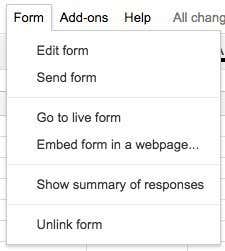
Θα δείτε επίσης ένα νέο φύλλο στο υπολογιστικό φύλλο που ονομάζεται Απαντήσεις φόρμας(Form Responses) , όπου θα αποθηκευτούν όλες οι απαντήσεις για κάθε ερώτηση.

Για να δημιουργήσετε μια φόρμα από το Google Drive(Google Drive) , κάντε κλικ στο μεγάλο κουμπί Νέο(New) στα αριστερά ή στο My Drive , μετά στο Νέο αρχείο(New file) και μετά κάντε κλικ στις Φόρμες Google.

Δημιουργία Φόρμας Έρευνας
Τώρα για το διασκεδαστικό μέρος: δημιουργώντας τη φόρμα μας! Δείτε πώς φαίνεται η νέα οθόνη φόρμας παρακάτω. Αυτό που μου αρέσει σε αυτό είναι ότι είναι πολύ διαισθητικό στη χρήση και την κατανόηση.

Από προεπιλογή βρίσκεστε στη λειτουργία Επεξεργασία ερωτήσεων(Edit questions) , αλλά μπορείτε επίσης να μεταβείτε σε Αλλαγή θέματος( Change theme) , Προβολή απαντήσεων(View responses) ή Προβολή ζωντανής φόρμας(View live form) χρησιμοποιώντας τα κουμπιά στο επάνω μέρος. Υπάρχουν πολλά θέματα για να διαλέξετε, ώστε να μπορείτε να κάνετε την έρευνά σας να φαίνεται επαγγελματική, ανόητη ή ό,τι άλλο σας αρέσει.
Η επόμενη ενότητα είναι Ρυθμίσεις φόρμας( Form Settings) όπου εμφανίζεται μια γραμμή προόδου, ώστε οι χρήστες να μπορούν να δουν πόσο από την έρευνα έχουν ολοκληρώσει. Μπορείτε επίσης να το επιβάλετε έτσι ώστε να υπάρχει μόνο μία απάντηση ανά χρήστη και μπορείτε να ανακατέψετε τις ερωτήσεις εάν θέλετε.
Η πρώτη επιλογή είναι χρήσιμη εάν κάνετε μια έρευνα στους υπαλλήλους ή στους μαθητές σας και πρέπει να βεβαιωθείτε ότι οι απαντήσεις είναι ακριβείς και ότι μπορούν να συνδεθούν με ένα συγκεκριμένο άτομο.
Πριν φτάσουμε στο μεσαίο τμήμα, ας μεταβούμε στο κάτω μέρος όπου λέει η Σελίδα επιβεβαίωσης(Confirmation Page) . Αυτές είναι οι επιλογές για την τελική σελίδα που θα δουν οι χρήστες αφού ολοκληρώσουν την έρευνα. Μπορείτε να τους παρέχετε έναν σύνδεσμο για να υποβάλουν μια άλλη απάντηση, να δημοσιεύσετε έναν σύνδεσμο προς τα αποτελέσματα της φόρμας για να δουν όλοι και να επιτρέψετε στους απαντητές να επεξεργαστούν τις απαντήσεις τους αφού υποβάλουν τη φόρμα.
Το μεσαίο τμήμα είναι στην πραγματικότητα το μέρος όπου δημιουργείτε τη φόρμα. Από προεπιλογή, εάν δημιουργήσατε τη φόρμα από ένα υπολογιστικό φύλλο, θα της δοθεί το ίδιο όνομα, αλλά μπορείτε να την αλλάξετε. Παρακάτω μπορείτε να του δώσετε μια περιγραφή και παρακάτω είναι οι πραγματικές ερωτήσεις. Από προεπιλογή, η πρώτη ερώτηση είναι μια επιλογή πολλαπλών επιλογών. Προχωρήστε και κάντε κλικ στην ερώτηση και θα επεκταθεί ώστε να μπορείτε να προσαρμόσετε την ερώτηση.
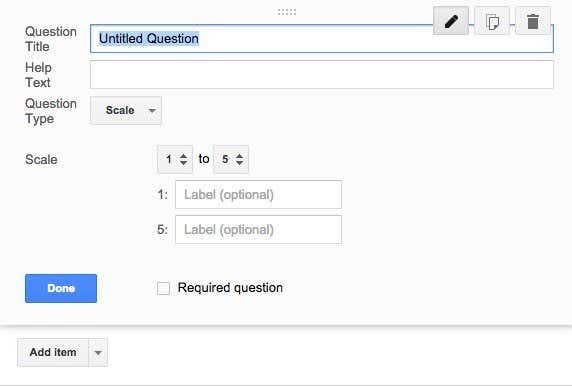
Δώστε στην ερώτησή σας έναν τίτλο και, στη συνέχεια, προσθέστε κάποιο κείμενο βοήθειας εάν θέλετε να διευκρινίσετε κάτι ή να προσθέσετε περισσότερες πληροφορίες στην ερώτηση. Ο τύπος της ερώτησης είναι το ωραίο μέρος! Μπορείτε να επιλέξετε από μια δέσμη διαφορετικών επιλογών όπως Κείμενο(Text) , Κείμενο παραγράφου(Paragraph) , Πολλαπλή(Multiple) επιλογή, Πλαίσια ελέγχου(Checkboxes) , Επιλογή(Choose) από λίστα, Κλίμακα(Scale) , Πλέγμα(Grid) , Ημερομηνία(Date) και Ώρα(Time) .
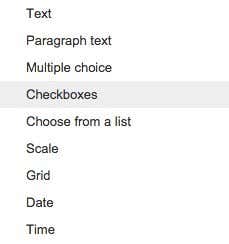
Το κείμενο είναι πραγματικά αξιόλογο γιατί μπορείτε να το χρησιμοποιήσετε για να βάλετε τους χρήστες να εισάγουν πληροφορίες όπως διευθύνσεις email, αριθμούς τηλεφώνου κ.λπ. και στη συνέχεια να επικυρώσουν πραγματικά τα δεδομένα για να βεβαιωθείτε ότι συμμορφώνονται.

Αφού δημιουργήσετε τη δική σας, προχωρήστε και κάντε κλικ στο κουμπί Προβολή(View) ζωντανής φόρμας για να δείτε πώς φαίνεται. Εδώ είναι η ψεύτικη έρευνα για τις διακοπές μου:
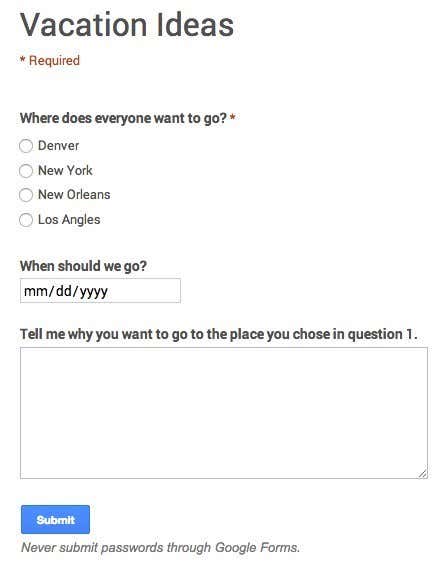
Προχωρήστε και κλείστε αυτήν την καρτέλα και, στη συνέχεια, κάντε κλικ στο κουμπί Αποστολή φόρμας(Send form) και είτε στείλτε την στους Κύκλους σας Google(Google Circles) είτε πληκτρολογήστε διευθύνσεις ηλεκτρονικού ταχυδρομείου για τα άτομα που θέλετε να συμπεριλάβετε στην έρευνα. Για αυτό πρόκειται! Είναι τόσο απλό που μπορείτε να δημιουργήσετε μια φόρμα και να τη στείλετε σε λιγότερο από μισή ώρα. Απολαμβάνω!
Related posts
Πώς να εισαγάγετε μια υπογραφή στα Έγγραφα Google
3 τρόποι δημιουργίας περιγραμμάτων στα Έγγραφα Google
Πώς να παρακολουθείτε τις αλλαγές στα Έγγραφα Google
Πώς να προσθέσετε σχήματα στα Έγγραφα Google
Πώς να χρησιμοποιήσετε τα Έγγραφα Google σε σκοτεινή λειτουργία
Πώς να στείλετε ιδιωτικά email στο Gmail
Google My Activity: Γιατί πρέπει να νοιάζεστε
Πώς να προσθέσετε γραμματοσειρές στα Έγγραφα Google
9 κρυφές λειτουργίες στους Χάρτες Google που πρέπει να ελέγξετε
Τα 7 καλύτερα πρόσθετα Gmail
Τι είναι το σφάλμα "Ασυνήθιστης κυκλοφορίας" της Google και πώς να το διορθώσετε
Πώς να προβάλετε το ιστορικό αναζήτησης των Χαρτών Google
Πώς να φιλτράρετε στα Φύλλα Google
Πώς να εκτυπώσετε σε φάκελο χρησιμοποιώντας τα Έγγραφα Google
8 Συμβουλές Αναζήτησης Google: Βρίσκετε πάντα αυτό που ψάχνετε
Πώς να δημιουργήσετε αντίγραφα ασφαλείας του ιστορικού του Google Chrome
Πώς να χρησιμοποιήσετε τα πρότυπα βιογραφικών εγγράφων Google
Πώς να διαγράψετε μια σελίδα στα Έγγραφα Google
Συμβουλές για τη χρήση των Εγγράφων Google στην κινητή συσκευή σας
Πώς να φτιάξετε μια επαγγελματική κάρτα στο Google Drive
